Настроить политику управления оборудованием
В АСР LANBilling можно управлять сетевым оборудованием с помощью политик. Например, можно настроить такое поведение: если учётная запись заблокирована, то у пользователя будет доступ только к гостевой VLAN. Когда учётная запись станет активной, глобальная сеть снова станет доступна.
Как это устроено
Система регулярно проверяет устройства и сравнивает их состояние с настройками политики. АСР LANBilling изменит состояние устройства, если оно не соответствует условиям в политике.
Для этого в системе должно быть настроено несколько участков.
-
Состояния портов.
По умолчанию в системе есть следующие варианты:
 Unknown — состояние неизвестно, идентификатор 0;
Unknown — состояние неизвестно, идентификатор 0; Up — включён, идентификатор 1;
Up — включён, идентификатор 1; Down — выключен, идентификатор 2.
Down — выключен, идентификатор 2.
Можно добавить свои состояния.
-
Политики управления.
По умолчанию настроена политика «Блокировка»:
- если учётная запись заблокирована, система должна отключить порт, который с ней связан.
- если учётная запись выходит из блокировки, система должна включить порт.
Условия политики должны быть описаны в Lua-скрипте.
Можно создать свои политики.
-
В БД АСР LANBilling должна быть создана процедура, которая отвечает за действие политики.
Для стандартной политики «Блокировка» в БД уже добавлена процедура. Её не следует редактировать.
CREATE PROCEDURE PORT_CONDITION_1(IN in_port int, OUT out_state int) BEGIN DECLARE CONTINUE HANDLER FOR NOT FOUND SET out_state = 0; SELECT IF(`vgroups`.`blocked`, 2, 1) INTO out_state FROM `vgroups`,`ports` WHERE `vgroups`.`vg_id` = `ports`.`vg_id` AND `ports`.`port_id`= in_port; END exit``
Если вы настраиваете собственную политику, нужно добавить в БД процедуру для неё. Она должна называться PORT_CONDITION_X, где X — ID политики в административном интерфейсе.
-
Агент с типом SNMP — он отвечает за взаимодействие системы с оборудованием.
Добавить состояние порта
-
Перейдите в раздел «Оборудование» — «Операторы» — «Политики управления».
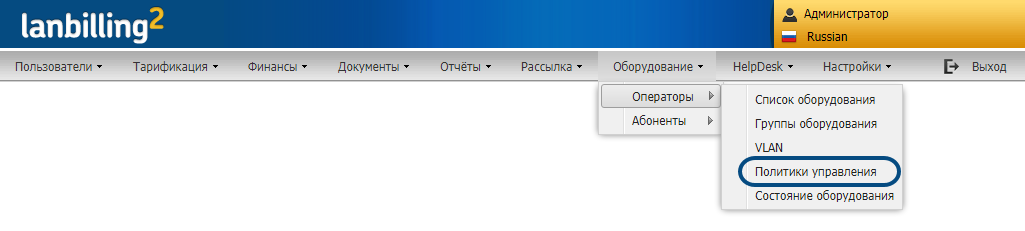
-
В таблице «Состояния порта» нажмите «Добавить состояние».

-
Введите описание и имя состояния.
-
Выберите значок — он будет отображаться в административном интерфейсе АСР LANBilling и поможет администратору быстро узнать состояние порта.
-
Нажмите «Обновить».
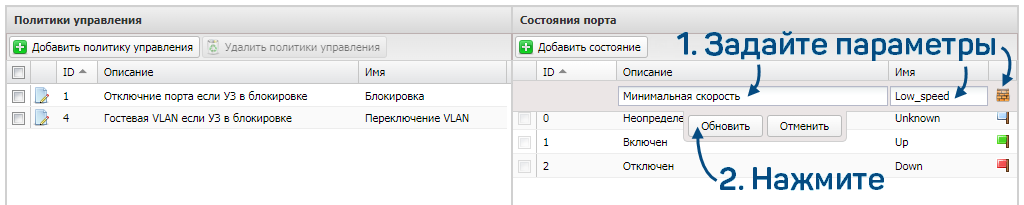
Состояние порта добавлено. Теперь его ID можно использовать при настройке политики управления.

Создать политику управления
-
Перейдите в раздел «Оборудование» — «Операторы» — «Политики управления».
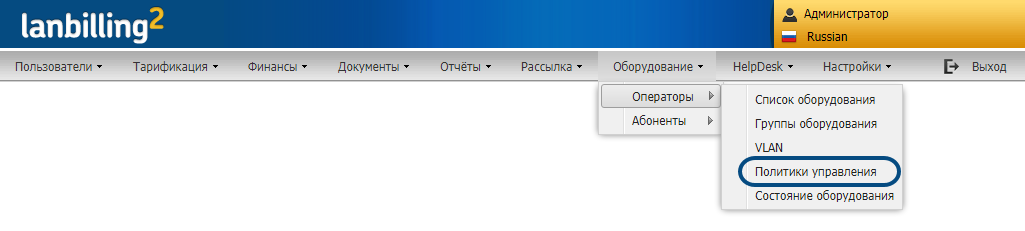
-
Нажмите «Добавить политику управления».

-
Введите описание и имя.
-
Нажмите «Обновить».
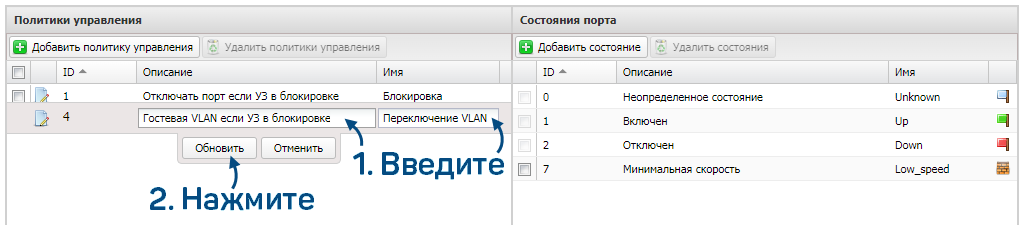
-
В строке с названием политики нажмите
 .
.
-
Вставьте текст Lua-скрипта.
-
Сохраните скрипт.
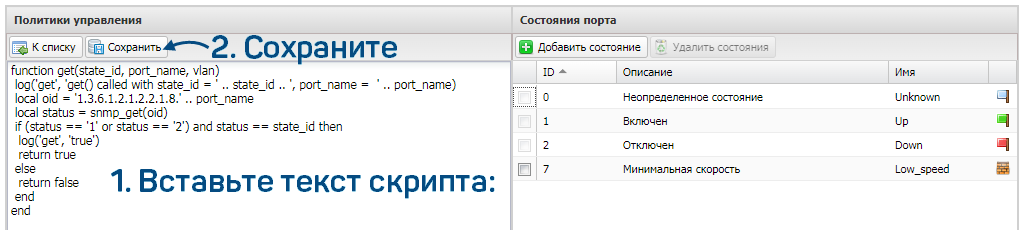
Политика создана. Теперь можно выбрать, к каким портам устройств она будет применяться.
Есть вопросы по документации? Пожалуйста, напишите их